win10休眠文件如何清理 win10休眠文件清理教程
随着win10系统的全面更新,很多小伙伴都换了win10系统,用过的小伙伴一定觉得win10的休眠很厉害吧!一个休眠可以保存所有的之前的所有工作,但是随之而来的就是系统空间不足。换个硬盘肯定是不科学的,于是小编整理了下关于win10系统清理休眠文件的教程,大家一起来看看吧!
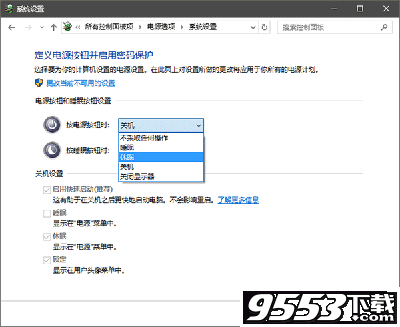
休眠文件清理教程:
其实微软早就考虑到了这一点,因此推出了休眠文件瘦身机制,只不过这项机制在Win7/Win8.1中默认关闭,需要手动开启。在Win10中已经默认开启,瘦身百分比智能调节,但用户也能手动调节,最大瘦身幅度可达60%,也就是瘦身后的休眠文件只占内存容量的40%。

▲图片说明:虚拟机中测试Windows7系统休眠文件瘦身命令(4GB x 80%)
以下为命令使用方法(以Windows10为例):
1、以管理员身份运行命令提示符
2、执行以下命令(如下图):
powercfg hibernate size XX
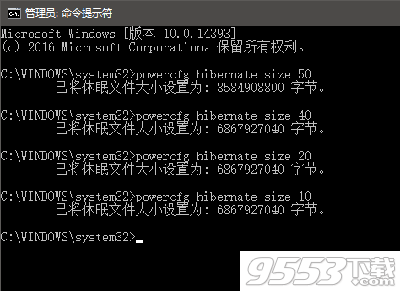
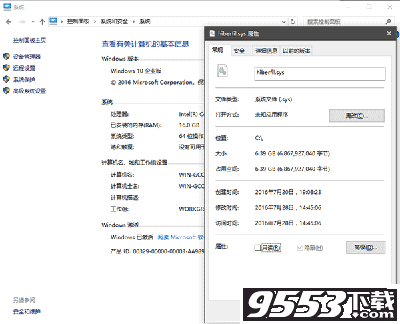
▲图片说明:测试机内存大小16GB,休眠文件最大瘦身后变为6.39GB(16 x 40%)
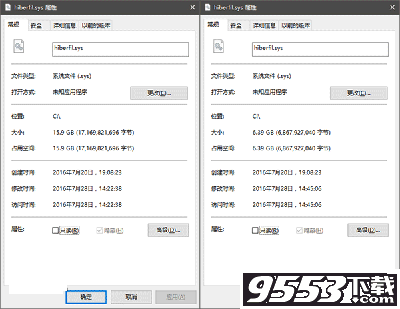
▲图片说明:休眠文件大小变化(hiberfil.sys文件需要在文件夹选项中取消系统文件隐藏保护才能现身)
如果你的硬盘够大,可以直接在命令后面输入100,保持与内存大小等值的数额,这样性能上最好。如果你的硬盘空间比较有限,不想使用休眠功能,也可以利用软媒魔方的设置大师一键关闭,如下图 ——
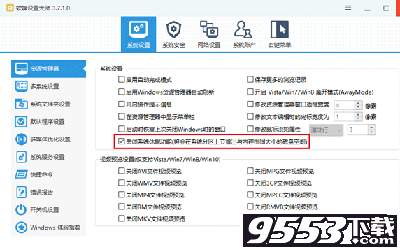
以上就是小编整理的攻略了,希望能帮助到大家!
关键词: win10 休眠文件清理